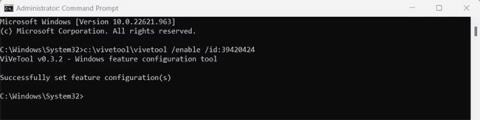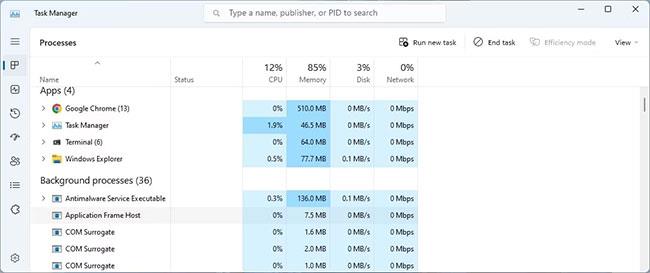Die Suche nach Prozessen und Anwendungen, die unter Windows ausgeführt werden, mit dem Task-Manager kann schwierig sein. Zur Vereinfachung bietet Windows die Möglichkeit, das Suchfeld im Task-Manager zu aktivieren.
Auf diese Weise können Sie schnell alle geöffneten Anwendungen oder Prozesse finden, die Sie benötigen, ohne durch alle Elemente in der Liste scrollen zu müssen. Obwohl Sie zur Aktivierung eine Drittanbieter-App herunterladen müssen, ist dies einfach und unkompliziert. Hier ist wie.
So installieren Sie die Suchleiste des Task-Managers unter Windows 11
Um die Suchfeldfunktion in Ihrem Task-Manager zu aktivieren, besuchen Sie die GitHub-Seite von ViVeTool und laden Sie ViVeTool-vx.xxzip herunter. Nachdem Sie diese ZIP-Datei heruntergeladen haben, extrahieren Sie den Inhalt der Datei in den Ordner C:/ViVeTool auf Ihrem Computer.
Führen Sie nach Abschluss die Eingabeaufforderung mit Administratorrechten aus . Öffnen Sie das Dialogfeld „Ausführen“ , geben Sie cmd ein und drücken Sie dann Strg + Umschalt + Eingabetaste auf der Tastatur. Wenn UAC Sie um Ihre Erlaubnis bittet, klicken Sie auf Ja.
Sobald Sie sich im Eingabeaufforderungsfenster befinden, kopieren Sie den folgenden Befehl, fügen Sie ihn ein und drücken Sie die Eingabetaste :
C:\vivetool\vivetool /enable /id:39420424

Aktivieren Sie das Suchfeld im Task-Manager unter Windows 11
Dadurch wird das Tool auf Ihrem System installiert und Sie erhalten die Meldung: „Funktionskonfiguration(en) erfolgreich festgelegt.“ ( Grobe Übersetzung: Funktionskonfiguration(en) wurden erfolgreich eingerichtet .)
Starten Sie den Computer neu, um den Installationsvorgang abzuschließen. Nach dem Neustart sehen Sie oben im Task-Manager-Fenster ein Suchfeld.
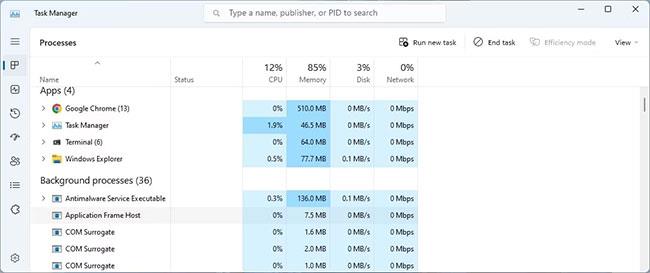
Aktivieren Sie die Suchleiste im Task-Manager
Mit diesem Suchfeld können Sie schnell jeden Prozess oder Dienst finden, der auf Ihrem Computer ausgeführt wird.
Wenn Sie die Suchfeldfunktion aus irgendeinem Grund deaktivieren möchten, müssen Sie den folgenden Befehl in der Eingabeaufforderung ausführen:
c:\vivetool\vivetool.exe /disable /id:37969115

Deaktivieren Sie das Suchfeld im Task-Manager unter Windows 11
Nachdem Sie den obigen Befehl ausgeführt haben, starten Sie Ihren Computer neu, um die Änderungen zu übernehmen.
Mit dem Suchfeld des Task-Managers können Sie Hintergrundaufgaben und -prozesse einfach finden. Mit dieser Kurzanleitung verstehen Sie nun hoffentlich, wie Sie das Suchfeld aktivieren und die Verwaltung Ihres Systems vereinfachen können.